msvcp140dll丢失怎么修复win10 msvcp140dll丢失的解决方法win10
近期有用户在win10系统上运行游戏的时候,突然出现msvcp140dll丢失的提示,导致无法正常运行,今天小编教大家win10 msvcp140dll丢失怎么修复,操作很简单,大家跟着我的方法来操作吧。
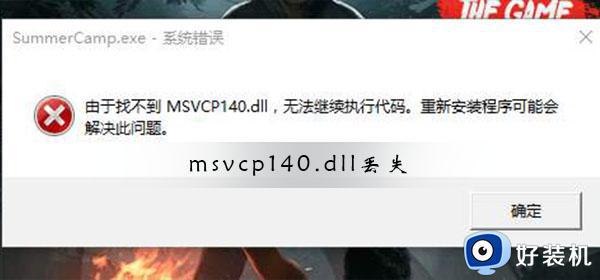
msvcp140.dll文件安装方法:
方法一:
下载 解压后复制到对应的系统目录中即可(下面不同的目录地址对应的就是不同的系统不可以搞错)
1、Windows 95/98/Me系统,复制到C:\Windows\System目录下。
2、Windows NT/2000系统,复制到C:\WINNT\System32目录下。
3、Windows XP/WIN7/Vista系统,复制到C:\Windows\System32目录下。
4、如果您的系统是64位的请将文源件复制到C:\Windows\SysWOW64目录。
二、使用快捷键win+r打开运行然后输入regsvr32 msvcp140.dll,回车确定后msvcp140.dll文件就已经安装好了。
方法二:
1、下载vc运行库,注意有64位和32位区分的版本。
2、然后安装到电脑上就能解决msvcp80.dll丢失的问题!
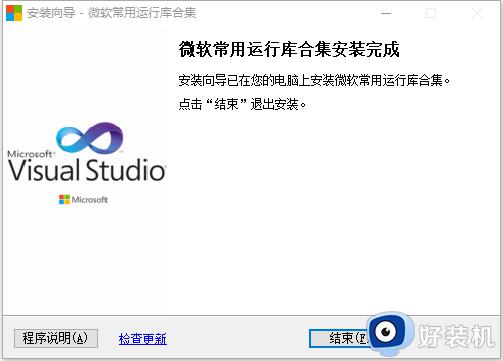
方法三:
1、点击桌面左下角的任务栏,在搜索框中输入控制面板搜索并打开控制面板。
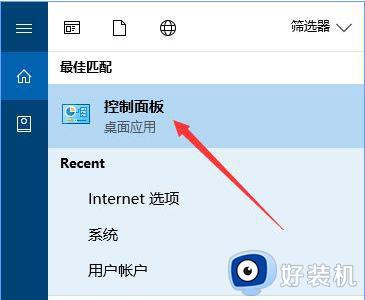
2、在打开的控制面板中找到程序和功能选项。
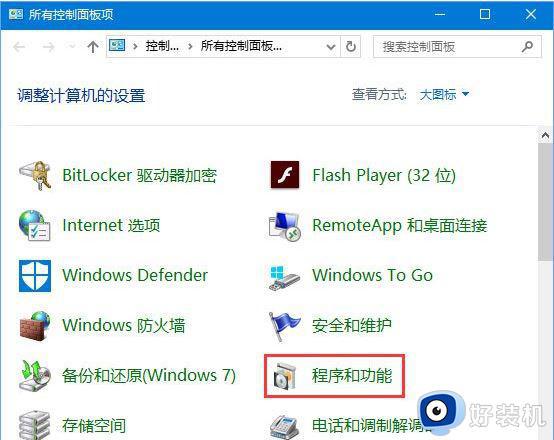
3、在弹出的卸载界面如图找到找到vc++,然后右键单击选择更改选项。
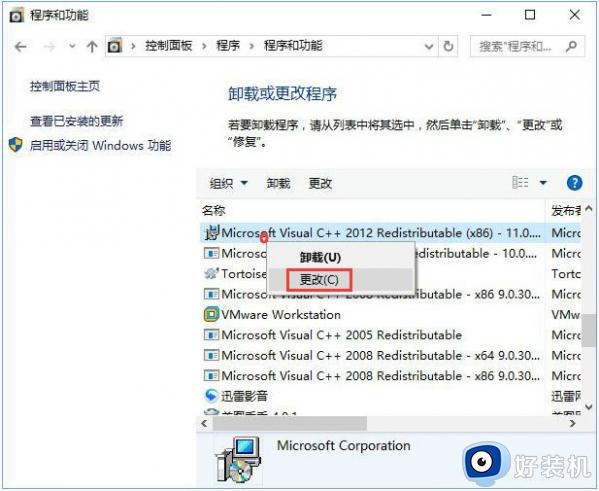
4、此时会弹出修复安装程序界面,点击修复按钮然后等待修复完成即可解决msvcp140.dll丢失的问题。
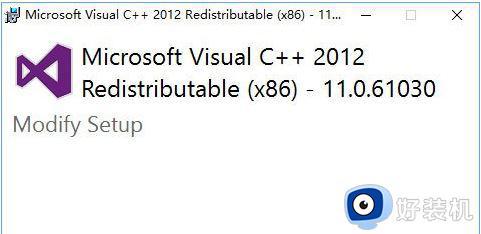
以上就是有关win10 msvcp140dll丢失的解决方法的全部内容,有出现这种现象的小伙伴不妨根据小编的方法来解决吧,希望能够对大家有所帮助。
msvcp140dll丢失怎么修复win10 msvcp140dll丢失的解决方法win10相关教程
- win10提示winbio.dll丢失怎么回事 win10提示winbio.dll丢失的解决方法
- win10 msvcp140.dll丢失的解决方法 win10计算机丢失msvcp140.dll怎么修复
- msvcp110.dll丢失的解决方法win10 win10提示msvcp110.dll丢失怎样修复
- win10 libcurl.dll丢失怎么办 win10电脑丢失libcurl.dll修复方法
- win10 winload.exe丢失或损坏怎么办 win10电脑winload.exe丢失或损坏修复方法
- win10电脑启动配置数据丢失怎么办 win10配置数据丢失错误怎么办恢复方法
- win10 d3dx9_43.dll如何修复 win10 d3dx9_43.dll丢失怎么解决
- win10缺少DLL文件怎么办_win10丢失DLL文件修复方法
- 丢失msvcp140.dll的解决办法win10 window10msvcp140.dll丢失怎样修复
- 电脑升级win10桌面文件丢失怎么找回 电脑升级win10桌面文件丢失两种解决方法
- win10拼音打字没有预选框怎么办 win10微软拼音打字没有选字框修复方法
- win10你的电脑不能投影到其他屏幕怎么回事 win10电脑提示你的电脑不能投影到其他屏幕如何处理
- win10任务栏没反应怎么办 win10任务栏无响应如何修复
- win10频繁断网重启才能连上怎么回事?win10老是断网需重启如何解决
- win10批量卸载字体的步骤 win10如何批量卸载字体
- win10配置在哪里看 win10配置怎么看
win10教程推荐
- 1 win10亮度调节失效怎么办 win10亮度调节没有反应处理方法
- 2 win10屏幕分辨率被锁定了怎么解除 win10电脑屏幕分辨率被锁定解决方法
- 3 win10怎么看电脑配置和型号 电脑windows10在哪里看配置
- 4 win10内存16g可用8g怎么办 win10内存16g显示只有8g可用完美解决方法
- 5 win10的ipv4怎么设置地址 win10如何设置ipv4地址
- 6 苹果电脑双系统win10启动不了怎么办 苹果双系统进不去win10系统处理方法
- 7 win10更换系统盘如何设置 win10电脑怎么更换系统盘
- 8 win10输入法没了语言栏也消失了怎么回事 win10输入法语言栏不见了如何解决
- 9 win10资源管理器卡死无响应怎么办 win10资源管理器未响应死机处理方法
- 10 win10没有自带游戏怎么办 win10系统自带游戏隐藏了的解决办法
